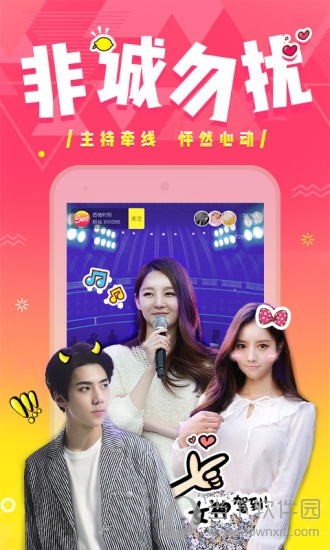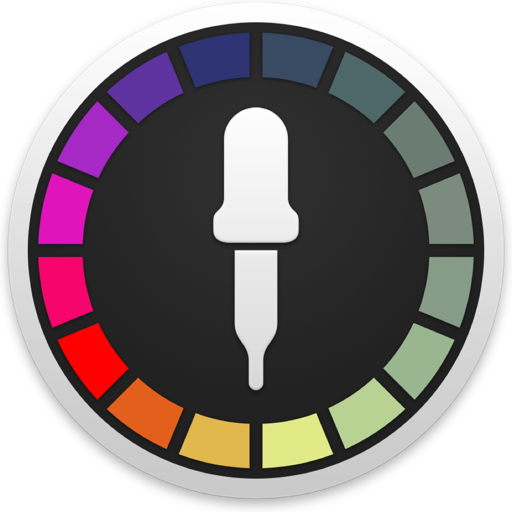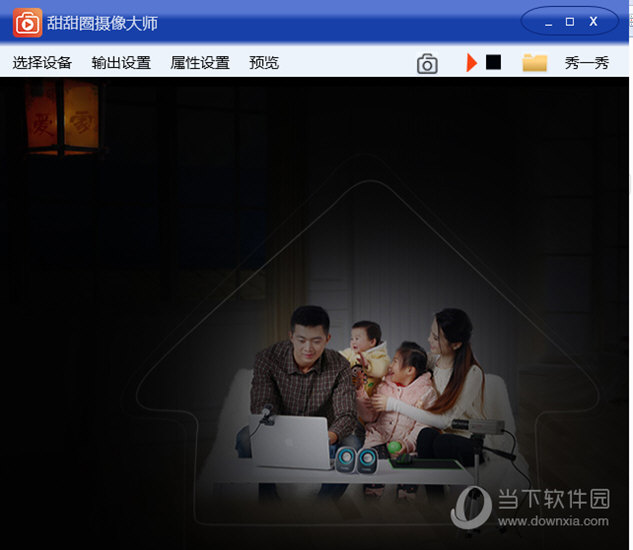Win10系统20H2怎么升级到22H2?Win10系统20H2升级到22H2的方法下载
Win10系统20H2怎么升级到22H2?不少的用户们想将自己的win10 20H2系统升级到22H2版本却不知道要怎么操作?下面就让知识兔来为用户们来仔细的介绍一下Win10系统20H2升级到22H2的方法或者是直接的选择知识兔的系统来进行重装。
Win10系统20H2怎么升级到22H2?
方法一:
1、打开开始菜单,点击“设置”(齿轮图标)。
2、在设置窗口中,知识兔选择“更新和安全”。
3、在“更新和安全”窗口的左侧导航栏中,点击“Windows 更新”。
4、在 Windows 更新窗口中,点击“检查更新”按钮。系统将开始检查是否有可用的新版本更新。
5、如果知识兔有可用的 Windows 10 22H2 更新,您将看到一个“下载和安装”按钮。点击该按钮开始下载更新文件。
6、下载过程可能需要一些时间,具体取决于您的网络速度和下载文件的大小。
7、下载完成后,系统会提示您重新启动计算机以完成安装。您可以立即重新启动,或者选择稍后重新启动。
8、在重新启动后,系统会开始安装 Windows 10 22H2 更新。此过程可能需要一段时间,期间您的计算机可能会多次重启。
9、安装完成后,您的系统将升级到 Windows 10 22H2 版本。
方法二:知识兔装机大师
1、下载【知识兔装机大师】。下载完毕后,关闭所有的杀毒软件,然后知识兔打开软件,软件会进行提示,仔细阅读后,点击我知道了进入工具。
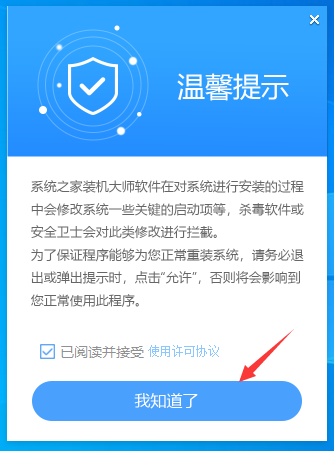
2、进入工具后,工具会自动检测当前电脑系统的相关信息,点击下一步。

3、进入界面后,用户可根据提示选择安装Windows10 64位系统,点击下一步。
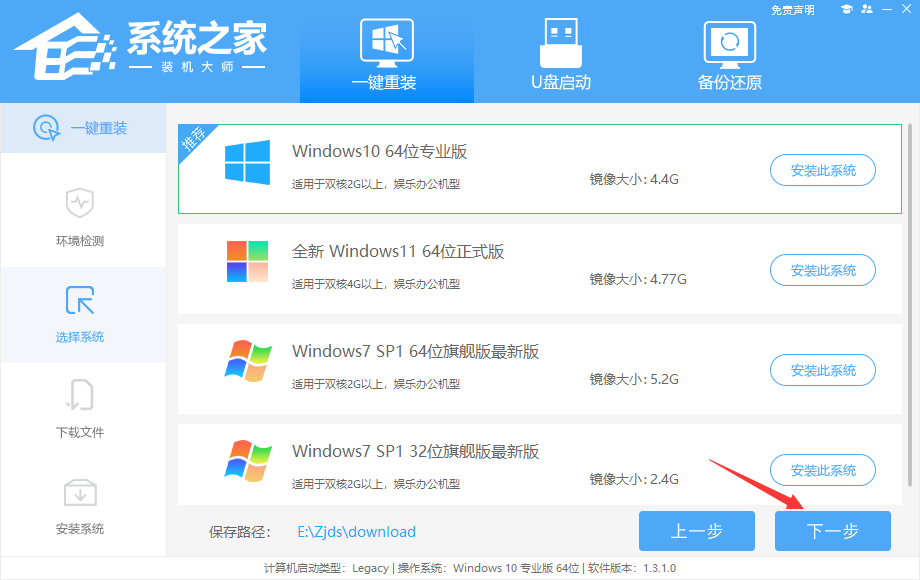
4、知识兔选择好系统后,待PE数据和系统的下载。
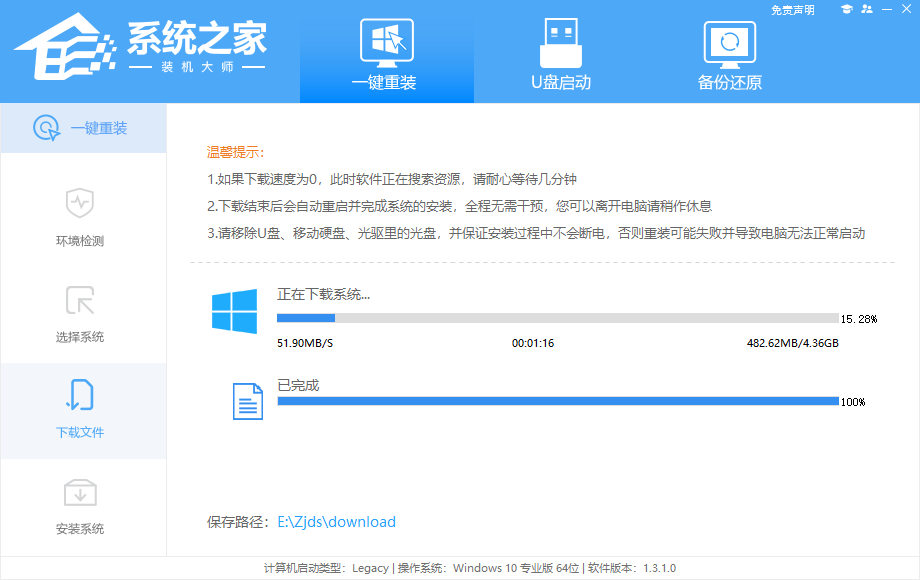
5、下载完成后,系会自动重启系统。
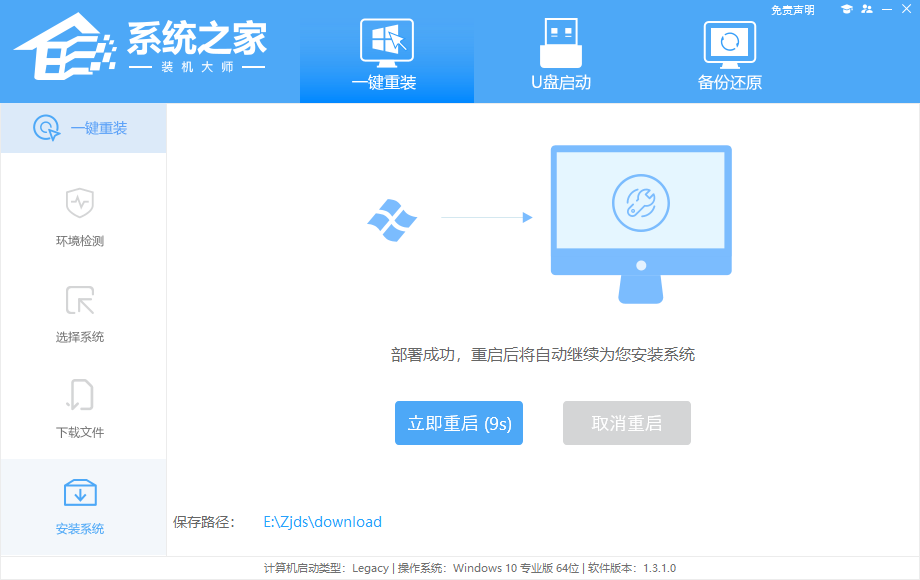
6、重启系统后,电脑将会进入一个启动项的选择,这时我们选择【XTZJ_WIN10_PE】回车。
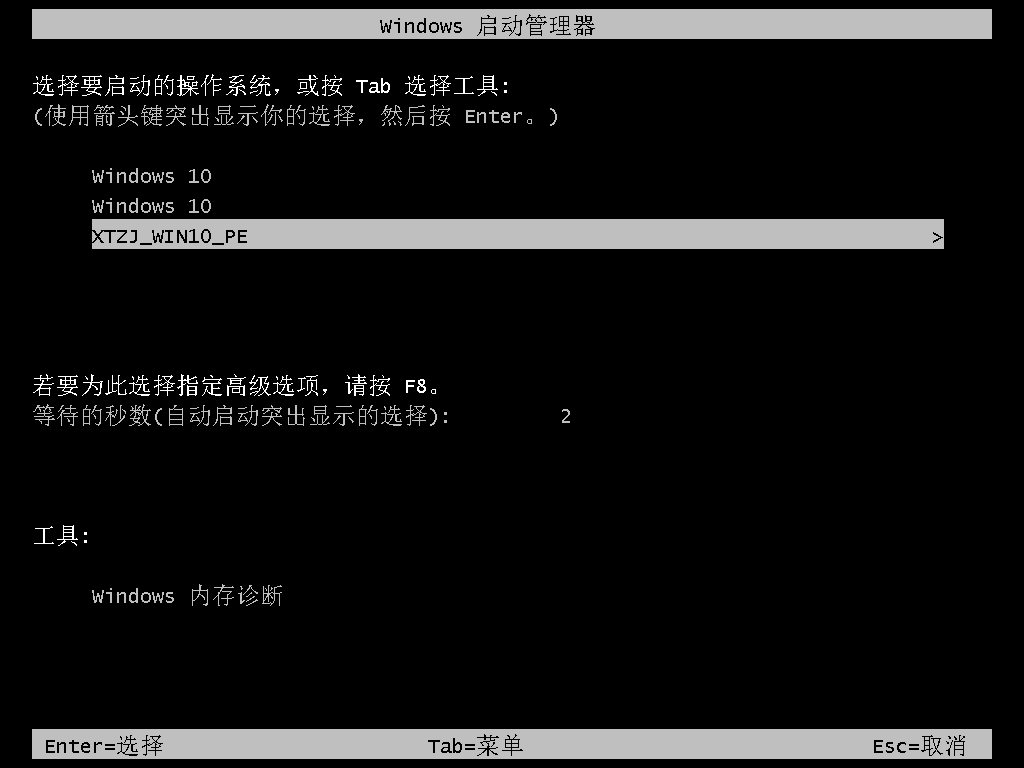
7、进入后,系统将会自动进行备份还原,等待完成。
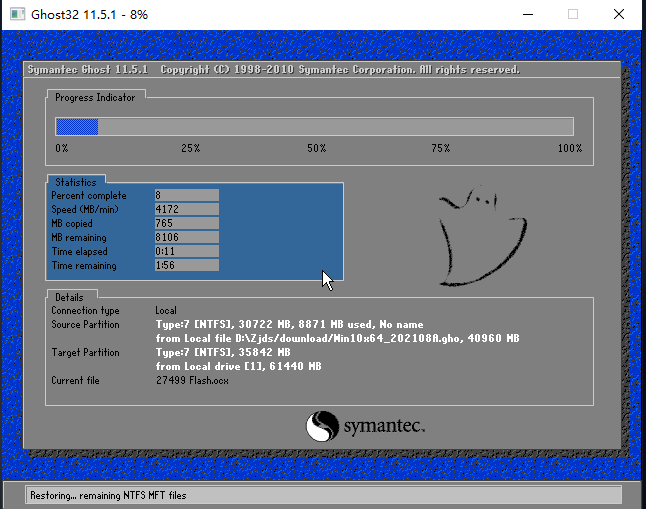
8、系统备份完成后,将会再次重启,自动进入系统安装界面,这时等待系统安装完成就大功告成了。
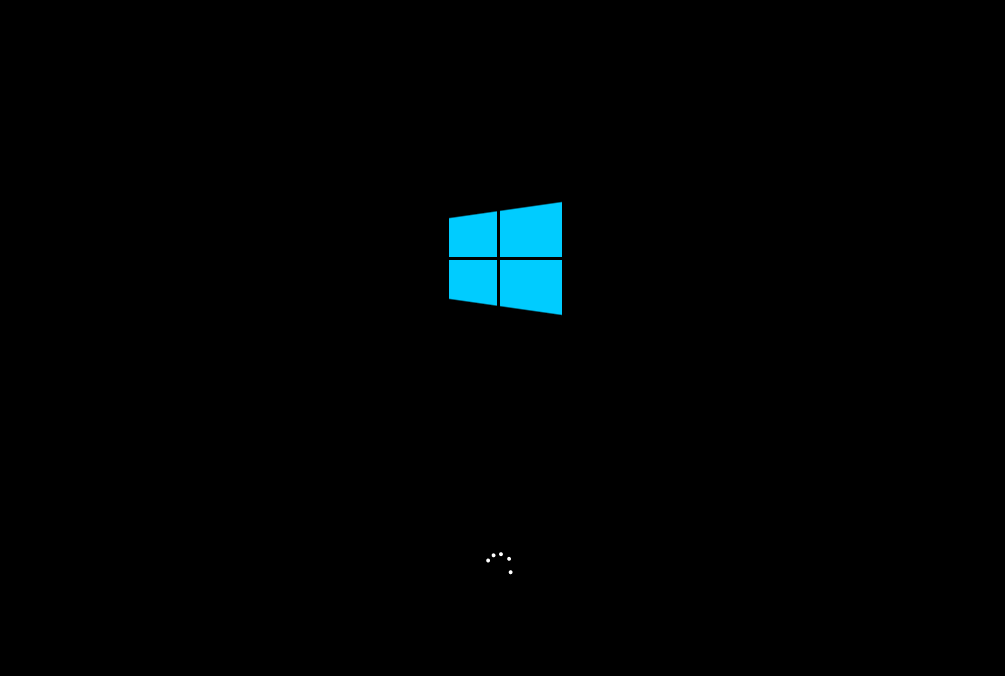
下载仅供下载体验和测试学习,不得商用和正当使用。

![PICS3D 2020破解版[免加密]_Crosslight PICS3D 2020(含破解补丁)](/d/p156/2-220420222641552.jpg)